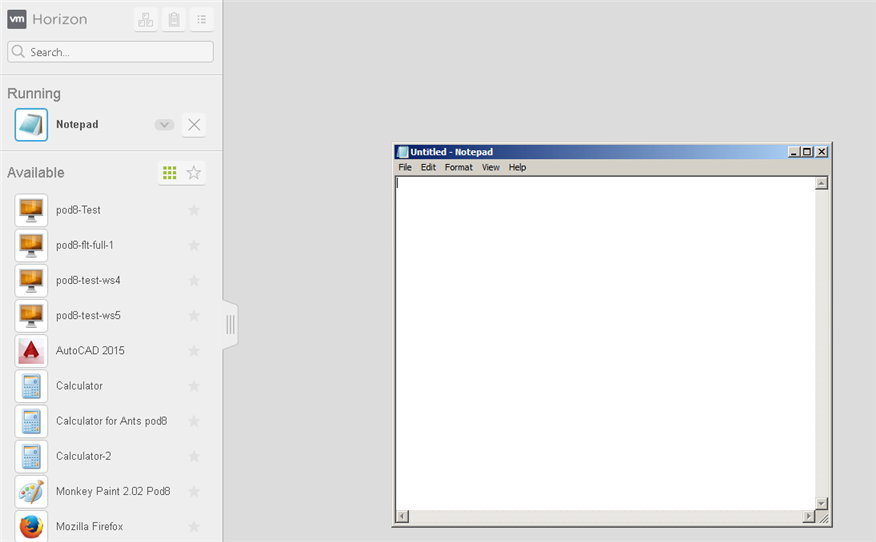Benutzer können einen View-Desktop oder eine View-Anwendung im VMware Identity Manager-Benutzerportal starten.
Je nachdem wie eine Anwendung oder ein Desktop in View konfiguriert wurde, kann diese bzw. dieser im Horizon Client oder in einem Browser geöffnet werden. Für Anwendungen oder Desktops, die nur in einem Horizon Client gestartet werden können, müssen Sie den Horizon Client in Ihrem System installieren. Für Anwendungen und Desktops, die im Horizon Client oder in einem Browser gestartet werden, können Sie die Startmethode auswählen.
Sie können auch eine Standardpräferenz festlegen, indem Sie oben rechts auf der Seite auf den Pfeil neben Ihrem Namen klicken, Präferenzen auswählen und Ihre Auswahl treffen.
Voraussetzungen
Je nachdem wie die Anwendung oder der Desktop in View konfiguriert wurde, müssen Sie möglicherweise den Horizon Client installieren.
Informationen zu unterstützten Horizon Client-Versionen finden Sie in der VMware-Produkt-Interoperabilitätsmatrix unter „http://www.vmware.com/resources/compatibility/sim/interop_matrix.php“.
Prozedur
Ergebnisse
Wenn Sie die Browser-Option auswählen, wird die Anwendung oder der Desktop in einem Browser gestartet. Wenn Sie Horizon 6.1.1 oder höher verwenden, zeigt das Browserfenster auch einen HTML Access Tray an. Der HTML Access Tray zeigt alle anderen Desktops oder Anwendungen an, die mit dem gleichen View-Verbindungsserver verbunden sind wie die von Ihnen gestartete Anwendung. Ressourcen anderer View-Verbindungsserver in Ihrer Bereitstellung werden nicht aufgeführt. Sie können den HTML Access Tray verwenden, um zwischen verschiedenen Desktops oder Anwendungen zu wechseln. Sie können auch anzeigen, welche Anwendungen ausgeführt werden.